Indholdsfortegnelse

Både Adobe Audition og Audacity er effektive og velkendte digitale audio-arbejdsstationer (DAW'er).
Audacity og Adobe Audition bruges til at lave lydoptagelser og lydredigering. De er lydredigeringsværktøjer og kan bruges til lydproduktion, oftest musik. En af de største forskelle mellem de to er prisen. Mens Audition kræver et abonnement, er Audacity et gratis open source-produkt.
I denne artikel vil vi lave en side-by-side sammenligning af to af de mest populære på markedet for at se, hvilken der er bedst: Adobe Audition vs Audacity. Kom så!
Adobe Audition vs Audacity: Hurtig sammenligningstabel
| Adobe Audition | Audacity | |
|---|---|---|
| Pris | $20,99 årligt / $31,49 månedligt | Gratis |
| Operativsystem | macOS, Windows | macOS, Windows, Linux |
| Licens | Licenseret | Åben kildekode |
| Færdighedsniveau | Avanceret | Begynder |
| Grænseflade | Kompleks, detaljeret | Enkel, intuitiv |
| Understøttede plugins | VST, VST3, AU(Mac) | VST, VST3, AU(Mac) |
| Understøttelse af VST-instrumenter | Nej | Nej |
| Nødvendig systemressource | Tung | Lys |
| Støtte til videoredigering | Ja | Nej |
| Optag flere kilder på samme tid | Ja | Nej |
Adobe Audition
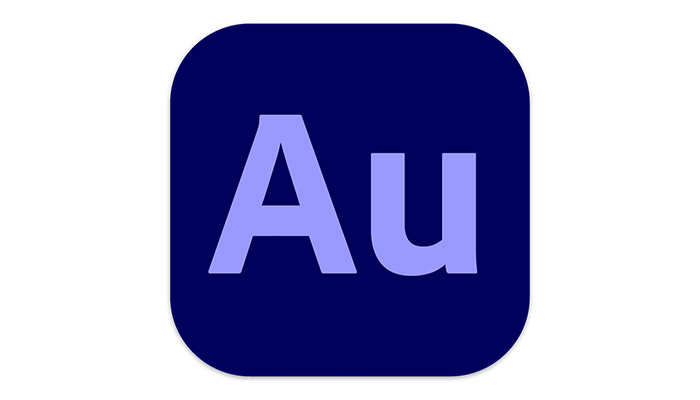
Indledning
Audition er en DAW på professionelt niveau fra Adobe, som har eksisteret siden 2003 og er meget udbredt som et professionelt program, der er standard i branchen.
Hurtigt overblik
Adobe Audition er gratis i en prøveperiode på 14 dage, hvorefter der skal betales et månedligt abonnement på 20,99 USD for et årligt abonnement eller 31,49 USD for et månedligt abonnement (som kan opsiges til enhver tid).
Softwaren er en del af Adobes Creative Cloud-platform og kan downloades fra deres websted. Audition er tilgængelig til Windows 10 eller nyere og til macOS 10.15 eller nyere.
Grænseflade
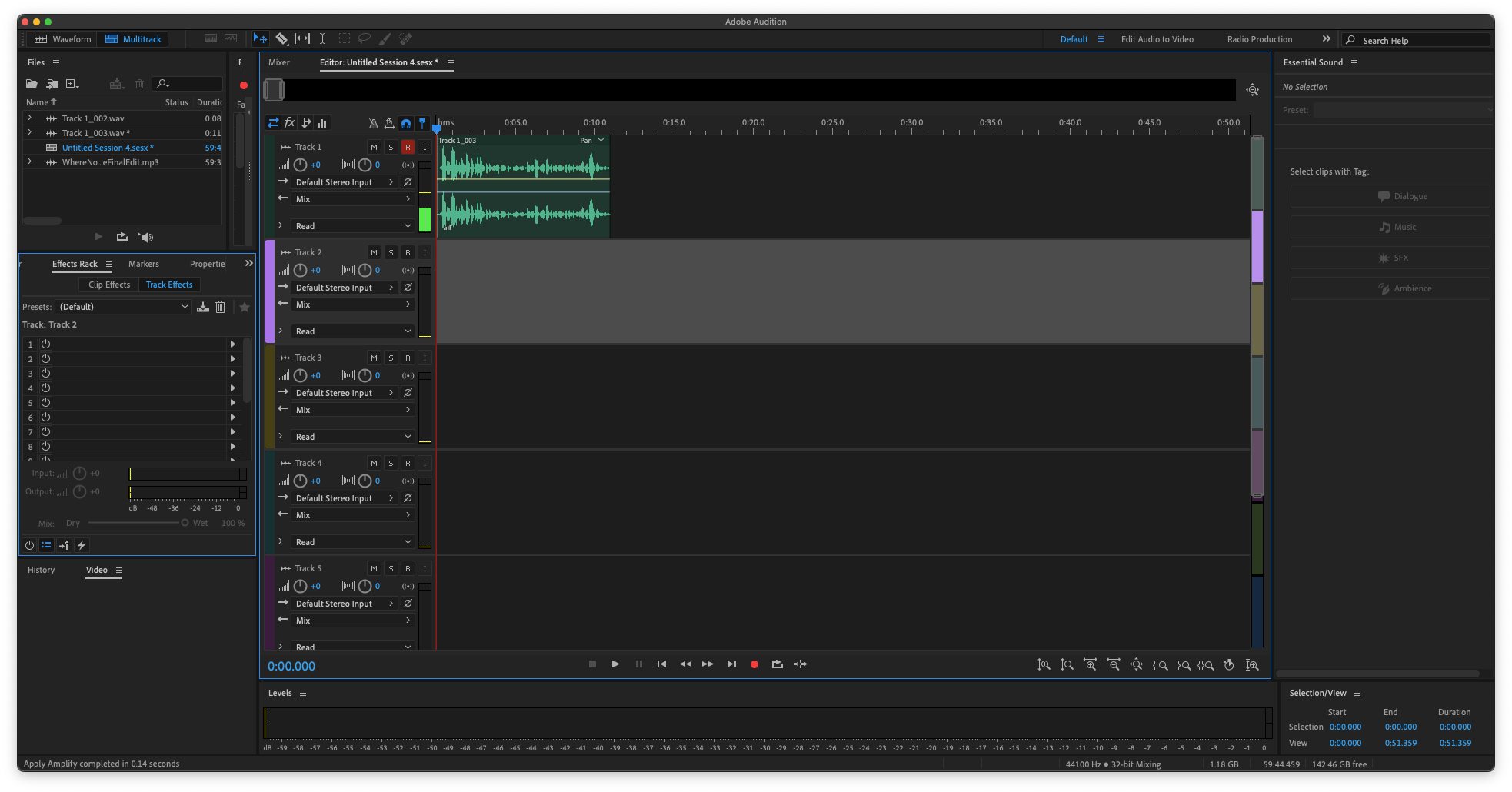
Som man kan forvente af professionel software, er brugergrænsefladen detaljeret, teknisk og indeholder mange funktioner.
Effektreoler og filoplysninger findes i venstre side, mens der i højre side findes de essentielle lydindstillinger sammen med oplysninger om sporets varighed.
Lydsporet eller -sporene er placeret i midten og har en række kontrolelementer ved siden af. Du kan også nemt tilpasse grænsefladen til dine individuelle behov.
Grænsefladen er moderne, dynamisk og har en masse kontrol. Der er ingen tvivl om, at de muligheder, der er umiddelbart tilgængelige, er imponerende og afspejler kvaliteten af softwaren.
Men for en nybegynder betyder det, at der er meget at lære, og der er ikke meget af brugerfladen, der føles instinktivt.
Brugervenlighed
Adobe Audition er bestemt ikke den nemmeste software at bruge.
Selv optagelse af de simpleste spor kan være besværligt. Indgangshardware skal vælges, den korrekte optagelsestilstand (bølgeform eller multitrack) skal vælges, og hvis du er i multitrack-tilstand, skal selve sporet armeres.
Det kan også tage noget tid at lære at mestre effekterne, og processen er igen ikke instinktiv.
Selv om det kan lade sig gøre at lære disse grundlæggende ting efter et par forsøg, er det bestemt ikke en simpel klik-og-optag-løsning.
Multitracking
Adobe Audition har en effektiv multitrack-multitrack-mulighed.
Den kan optage mange forskellige input fra en række forskellige instrumenter og flere mikrofoner samtidig via indstillingerne ved siden af hvert spor.
Multitrack-indstillingerne gør det også nemt at blande forskellige forudindspillede spor fra flere filer sammen, f.eks. podcast-værter, som er blevet optaget separat.
Når filer importeres, tilføjes de ikke automatisk til bølgeformseditoren til lydredigering. De vises i stedet i afsnittet Filer, og skal derefter tilføjes.
Audition er dog ikke standard til multitrack-tilstand. Den starter med Waveform-tilstand, som kun fungerer på ét spor. Multitrack-funktionen skal være valgt, for at den kan fungere.
Der er mange detaljer i Auditions Multitracking-funktion. Selv om det tager lidt tid at lære den, er den utrolig kraftfuld og fleksibel.
Mixing og lydredigering
Mixing og redigering af en lydfil er en af kernefunktionerne i enhver DAW, og Adobe Audition er en meget stærk konkurrent her, sammen med Multitracking.
Adobe Audition har en række værktøjer, der gør det muligt at redigere lyd. Det er nemt at dele spor, flytte dem og arrangere tingene som du vil.
Automatiseringsværktøjerne - som gør det muligt at anvende effekter automatisk - er enkle og lette at forstå.
Audition understøtter destruktiv og ikke-destruktiv redigering. Destruktiv redigering ændrer lydfilen permanent, mens ikke-destruktiv redigering betyder, at ændringen nemt kan vendes tilbage.
Det gør det nemt at holde styr på alle de justeringer, du foretager, og at vende dem tilbage, hvis du beslutter, at du ikke har brug for dem eller har begået en fejl.
Muligheder for effekter
Adobe Audition leveres med et væld af muligheder for effekter. Disse er af høj kvalitet og kan gøre en væsentlig forskel for ethvert spor. Standardeffekter som normalisering, støjreduktion og EQing er alle fremragende, og der er fin kontrol og detaljeringsmuligheder.
Der er også masser af forudindstillede indstillinger, så du kan komme i gang med det samme.
Adobe Audition har en række værktøjer til lydrestaurering, som er branchestandard og nogle af de bedste, der findes i noget program. Disse omfatter det kraftfulde værktøj til adaptiv støjreduktion, som fungerer godt, når du gendanner lyd på video.
Indstillingen Favoritter er også værd at nævne. Den giver dig mulighed for at køre makroer til ofte gentagne opgaver, som du skal udføre. Du skal blot oprette makroen, og dine opgaver vil nemt blive automatiseret.
Der er også mulighed for at masterisere i Audition, så når dit spor er blevet redigeret, kan du foretage de sidste justeringer for at sikre, at det lyder så godt som muligt.
Hvis du ønsker at udvide udvalget af effekter, understøtter Adobe Audition VST-, VST3- og på Mac-computere AU-plugins.
Alt i alt er udvalget og kontrollen af effekter i Adobe Audition ekstremt kraftfuldt.
Eksport af lydfiler
Audition eksporterer multitrack-filer som sessioner. Disse filer bevarer de sporlayouts, effekter og ændringer, du har foretaget, så dit arbejde kan vende tilbage i fremtiden.
Hvis du eksporterer dit endelige spor til en enkelt fil, har Adobe Audition mere end tyve muligheder for forskellige filformater, herunder tabsgivende formater som MP3 (ved hjælp af den kraftfulde Fraunhofer-encoder) og tabsfri formater som OGG og WAV. Du kan også eksportere direkte til Adobe Premiere Pro til videoredigering og andre Adobe-programmer.
Fordele:
- Ekstremt kraftfuld.
- Fleksibel og konfigurerbar.
- Fremragende udvalg af indbyggede effekter med fin kontrol.
- Funktionerne til genoprettelse af lyd er fremragende.
- Integrering med Adobes andre programmer.
Ulemper:
- Dyrt.
- En stejl indlæringskurve for nybegyndere.
- Kræver mange systemressourcer - det kræver meget processorkraft, ellers vil det køre meget langsomt.
- Ingen MIDI-understøttelse: Selvom du kan redigere og optage musikinstrumenter i Audition, understøtter programmet ikke MIDI-instrumenter.
Audacity

Indledning
Audacity er en hæderkronet DAW, der har eksisteret siden år 2000. Det har udviklet sig til et sofistikeret stykke software og er blevet øjeblikkeligt genkendeligt.
Hurtigt overblik
Audacity har en fordel i forhold til alle andre større lydprogrammer - det er helt gratis. Du skal blot downloade Audacity fra deres websted, og så er du klar til at gå i gang.
Audacity er tilgængelig til Windows 10, macOS (OSX og nyere) og Linux.
Grænseflade
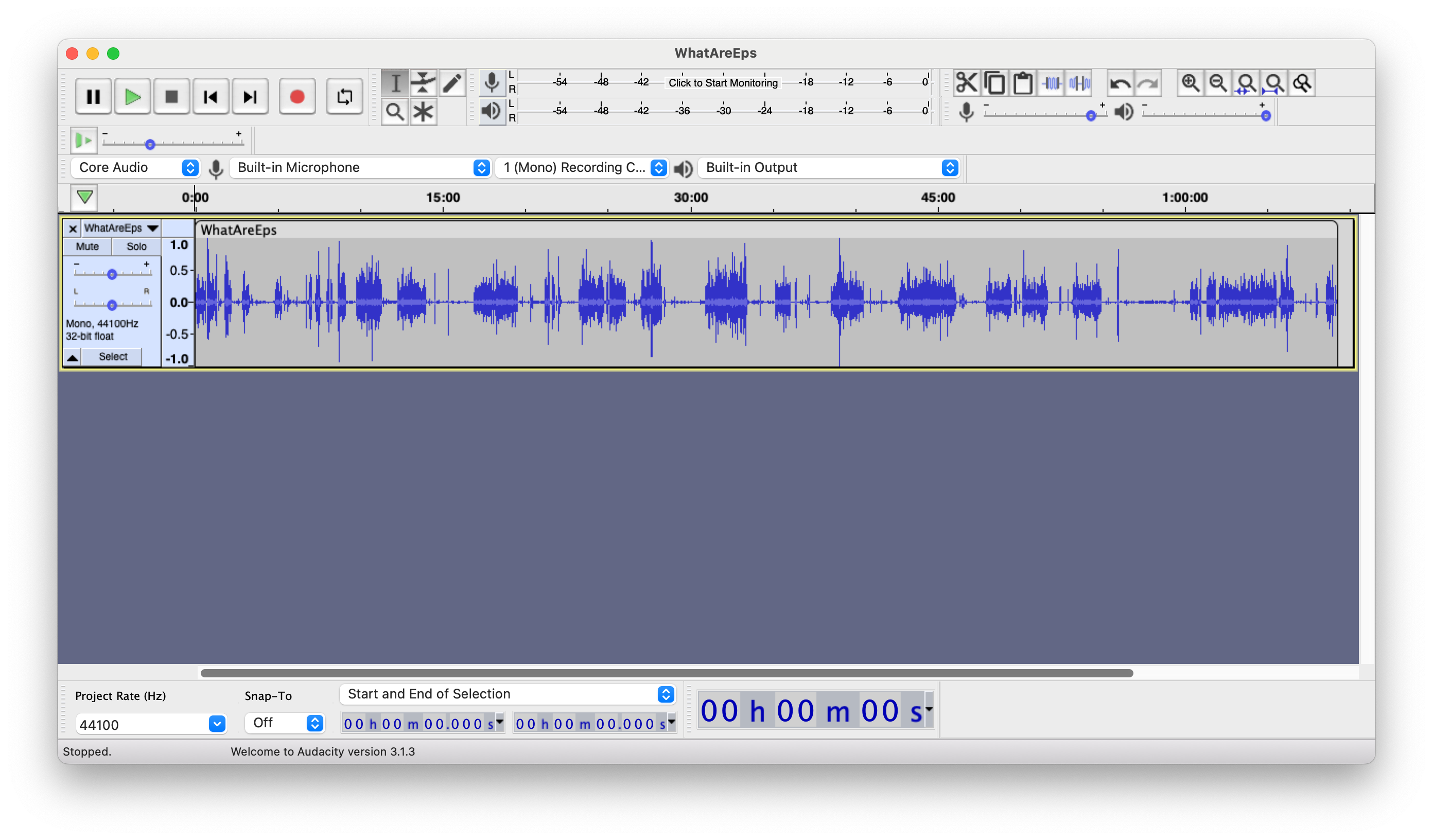
Audacity har en meget gammeldags brugergrænseflade. Meget af layoutet føles som om det stammer fra en anden tid - fordi det gør det.
Kontrollerne er store og klodsede, mængden af oplysninger på skærmen er begrænset, og layoutet har en vis grundlæggende tilgang til det.
Men det er også lyst, venligt og indbydende. Det gør det nemt for nybegyndere at finde sig til rette, og nybegyndere vil ikke blive overvældet af for mange muligheder.
Denne lettilgængelighed gør Audacity til en god indgangsvinkel for folk, der begynder på deres DAW-rejse.
Brugervenlighed
Audacity gør det ekstremt nemt at begynde at optage lyd. Du kan vælge din indgangsenhed fra drop-down-menuen i kontrolområdet, vælge mono eller stereo (mono er altid bedre, hvis du kun optager en talt stemme) og trykke på den store røde Optag-knap.
Audacity gør det meget nemt at komme i gang, og selv en nybegynder kan begynde at optage lydspor på ingen tid.
Andre funktioner, såsom Gain og Panning, er nemme at få adgang til til venstre for bølgeformsdisplayet, og nogle få, klare kontroller er repræsenteret af store, letforståelige ikoner.
Alt i alt gør Audacity det så problemfrit som muligt at komme i gang med din første optagelse.
Multitracking
Audacity arbejder i Multitrack-tilstand, når du importerer lydfiler til softwaren, og det gør det som standard. Dette gør det meget nemt at importere allerede eksisterende filer til redigering.
Når du starter og stopper optagelsen af live-lyd, opretter Audacity automatisk separate sektioner, som nemt kan trækkes og slippes på det samme spor eller over på forskellige spor.
Det er svært at optage med flere kilder, f.eks. forskellige podcast-værter, i Audacity. Generelt er processen klodset og vanskelig at administrere, og Audacity er bedre egnet til optagelse af en enkelt kilde eller en enkelt podcast-vært.
Mixing og lydredigering
Det er ret nemt at komme i gang med at bruge Audacitys redigeringsværktøjer.
Du kan trække og slippe sektioner, hvor du har brug for dem. Klipning og indsætning er intuitiv, og det tager ingen tid at få styr på de grundlæggende redigeringsprocesser.
Det er også nemt at blande lyd, og enkle forstærkningskontroller gør det nemt at styre afspilningsvolumenet på hvert spor. Du kan også konsolidere spor, hvis du har mange, så du ikke bliver forvirret eller bruger for mange systemressourcer.
Audacity understøtter dog ikke ikke-destruktiv redigering. Det betyder, at når du foretager en ændring på dit spor, er den permanent. Der er en fortrydelsesfunktion, men det er en primitiv et-skridt-tilbage-metode, og du kan ikke se din redigeringshistorik.
Muligheder for effekter
For et gratis program har Audacity et bemærkelsesværdigt stort udvalg af effektmuligheder. Alle de grundlæggende funktioner er dækket, med EQ, normalisering og støjreduktion, som alle er effektive og enkle at bruge. Der er dog også masser af ekstra effekter til rådighed, herunder reverb, ekko og wah-wah.
Audacity har også et yderst effektivt værktøj til støjreduktion, som hjælper med at fjerne enhver baggrundsstøj, som måske ved et uheld er blevet opfanget.
Den har også en meget nyttig indstilling til at gentage sidste effekt, så du kan anvende den samme effekt på flere forskellige dele af din optagelse i stedet for at skulle navigere gennem en masse menuer hver gang.
Audacity understøtter VST, VST3 og på Macs AU for yderligere plugins.
Eksport af lydfiler
Multitrack-filer eksporteres som en Audacity-projektfil. Som med Audition-sessioner bevarer disse sporlayouts, effekter og ændringer, du har foretaget. Sessioner og projekter er i princippet det samme, men de har bare forskellige navne i de forskellige programmer.
Audacity understøtter både tabsgivende (MP3, der bruger den ringe LAME-encoder) og tabsfri (FLAC, WAV) formater, når du eksporterer til et enkelt spor.
De mest almindelige filtyper understøttes alle, og der kan vælges bitrate afhængigt af den ønskede kvalitet og størrelse af filen. Kvaliteten har endda fået praktiske, venlige navne for nybegyndere, så det er klart, hvilken indstilling du får. Disse er Medium, Standard, Extreme og Insane.
Fordele:
- Det er gratis!
- Den rene, overskuelige grænseflade gør det nemt at komme i gang med den.
- Meget let at lære.
- Hurtigt og meget lidt på systemressourcerne - du behøver ikke en kraftig computer for at køre det.
- Fantastisk udvalg af effekter til gratis software.
- Fantastisk nybegynderløsning til at lære lydredigering og mixning.
Ulemper:
- Det gamle design ser klodset og klodset ud ved siden af smartere, betalt software.
- Begrænset støtte til optagelse af flere kilder.
- Mangler understøttelse af ikke-destruktiv redigering.
- Kan ikke optage MIDI, men kan importere og afspille MIDI-filer.
- Kun lyd - ingen muligheder for videoredigering.
Sidste ord
Når alt kommer til alt, er Adobe Audition og Audacity to sider af samme sag.
Adobe Audition er helt sikkert mere kraftfuld og har en række muligheder, kontroller og effekter, som helt klart er fantastiske til det, de gør. Men Audition har også en høj pris og kræver en stor indsats for at lære og udvikle færdigheder.
Audacity er for at være et gratis program utrolig kraftfuldt. Med alle de funktioner, Audition har, kan Audacity næsten holde trit med den mere professionelle, betalte ende af spektret. Det er også meget enkelt at bruge, og selv en nybegynder kan komme i gang med at optage og redigere på ingen tid overhovedet.
I sidste ende afhænger det af dine behov og dit budget, hvilken DAW du vælger - Adobe Audition vs. Audacity har ikke nogen simpel vinder. Hvis du har brug for noget billigt og muntert at komme i gang med, er Audacity et perfekt valg. Hvis du har brug for noget mere professionelt og har budgettet til det, kan du ikke gå galt i byen med Audition.
Uanset hvad du vælger, vil du dog få en fremragende DAW. Nu er det kun din fantasi, der stopper dig!
Du vil måske også kunne lide:
- Audacity vs Garageband

